Ejercicio: Creación de un trabajo de Azure Stream Analytics
Para empezar, crearemos un trabajo de Azure Stream Analytics en Azure Portal.
Nota
Este ejercicio es opcional. Si no tiene una cuenta de Azure o prefiere no hacer el ejercicio con la suya, simplemente puede leer las instrucciones. Esta introducción le ayudará a comprender los pasos para crear un trabajo de Stream Analytics.
Abra Azure Portal e inicie sesión con su cuenta.
Seleccione Más servicios y, después, Todos los servicios.
En el cuadro de búsqueda, escriba Stream Analytics y seleccione Trabajos de Análisis de transmisiones en los resultados.
En la página Trabajos de Stream Analytics, seleccione + Crear.
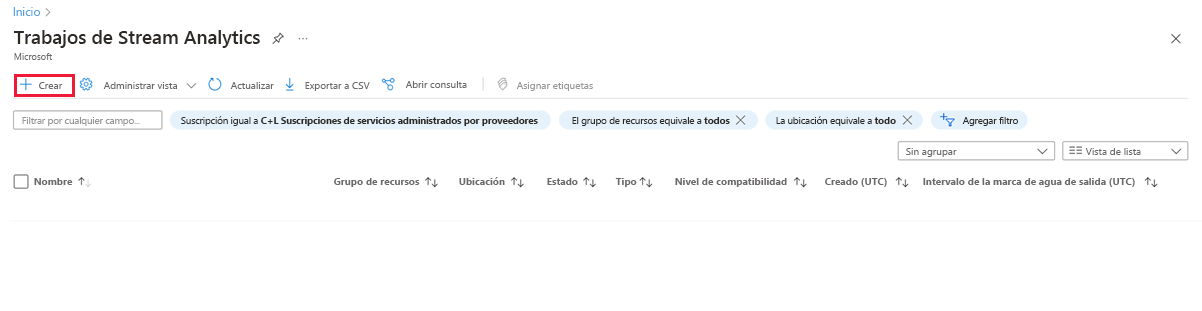
Aparecerá la página Nuevo trabajo de Stream Analytics.
En el campo Grupo de recursos, seleccione Crear nuevo y escriba mslearn-streamanalytics. Seleccione Aceptar.
En los Detalles de la instancia, escriba un nombre, como SimpleTransformer.
Anote el valor de Región. Lo ideal es crear el trabajo en la misma ubicación que las cuentas de almacenamiento usadas como origen o destino.
Asegúrese de que la opción Nube esté seleccionada para Entorno de hospedaje.
Establezca las unidades de streaming en 1 para minimizar el costo de esta prueba.
Seleccione Revisar + crear. Una vez completada la validación, seleccione Crear para crear el nuevo trabajo.
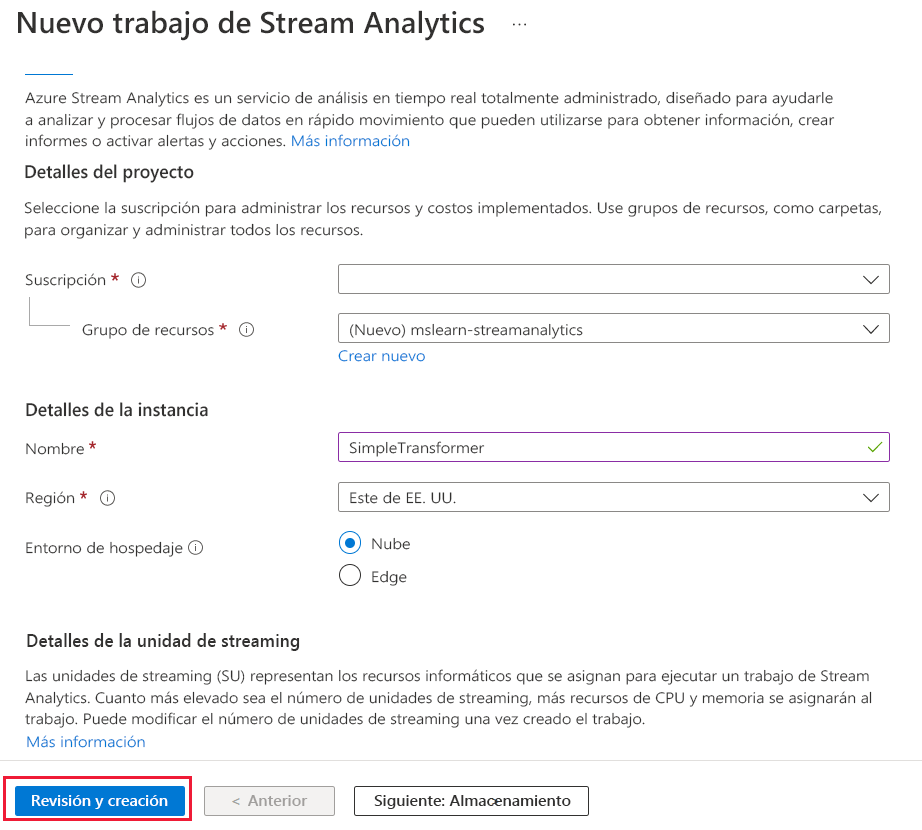
Una vez completada la implementación, seleccione Ir al recurso para ver el nuevo trabajo de Stream Analytics.
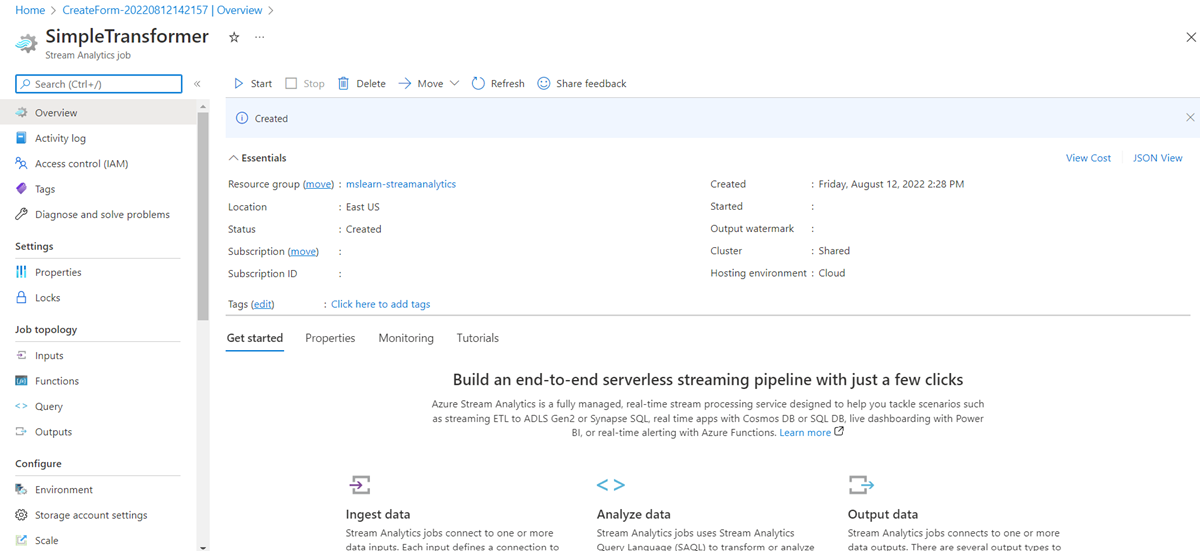
Ahora que ya tenemos un trabajo de Stream Analytics, estamos listos para configurarlo de manera que proporcione una carga de trabajo de flujo de datos. Comenzaremos con la entrada.